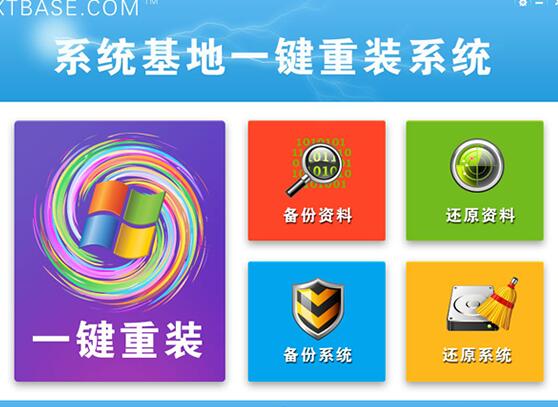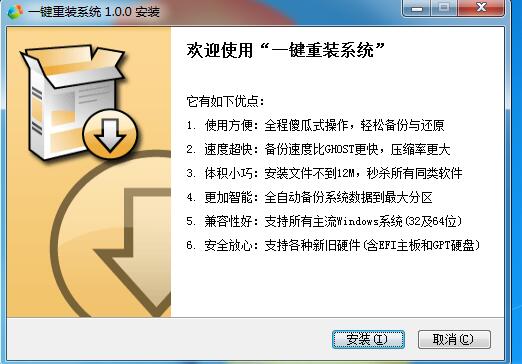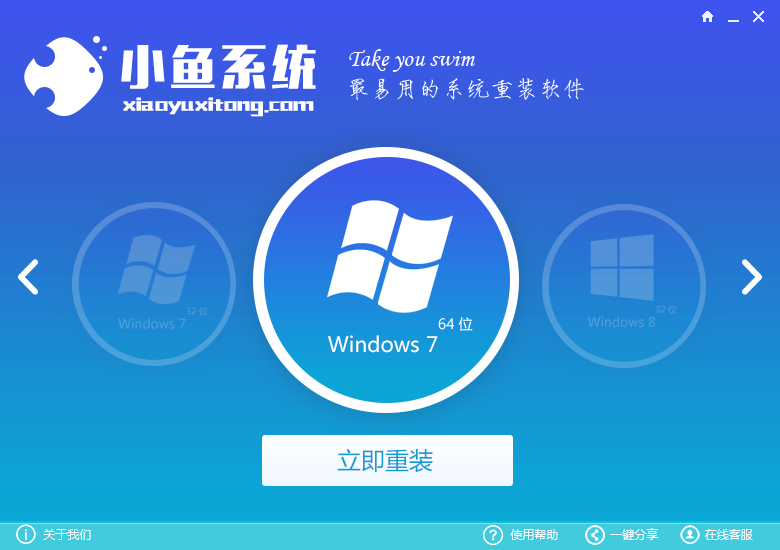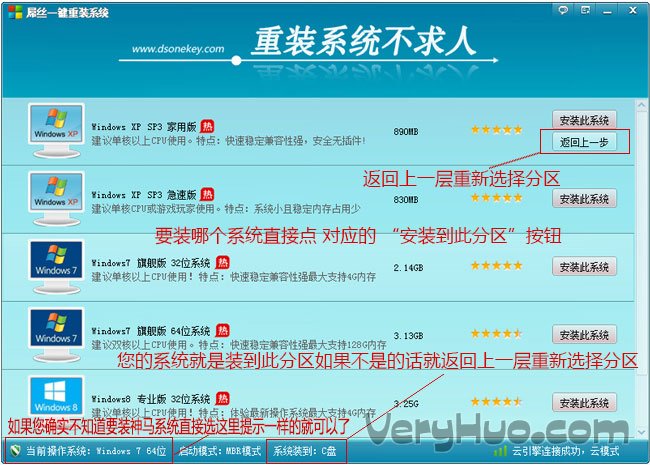众所周知,Win7和Win8.1用户可以直接通过Windows更新在线升级Win10系统,并且如果对Win10不满意,还可以回滚到原来系统,体验上非常人性化。那么Win10怎么回滚?今天电脑百事网详细介绍一下Win10回滚Win7或Win8.1教程。

一、Win10怎么回滚?注意事项
1、通过Windows更新完成Win10升级
Win10要回滚Win7或者Win8.1的前提是,之前是通过Win7或者Win8.1通过Windows更新在线升级Win10的。如果之前是用U盘安装Win10,则无法回滚。

Windows更新升级Win10
2、没有删除Windows.old文件
在Win7或Win8.1在线升级Win10后,系统C盘会自动备份老系统,这个系统全部压缩在Windows.old文件中,如果升级Win10后,不小心清理了Windows.old文件,那么就无法滚回了,因为降级必须借助这个备份文件恢复。
相关链接:win10 Windows.old文件夹删除方法 图文教程
因此,在想要将Win10回滚Win7或者Win8系统的时候,首先必须清楚的知道,之前是否是通过在线方式直接升级Win10,另外还要去查看一下Windows.old文件是否却在,如果满足以上2个条件,就可以回滚到之前的系统版本。
二、Win10回滚Win7或Win8.1教程
1、首选从开始菜单中,进入“设置”,如下图。

2、然后再进入“更新和安全”设置,这里面包括了Windows更新、恢复、备份等功能,如下图所示。

3、在更新和安全设置中,找到高级启动,然后进入疑难解答,之后就可以找到“滚回到以前的版本”选项了,点击进入,按照提示操作就可以了。


由于小编的Win10电脑是通过U盘重装的,因此并不能滚回,如果满足以上2个条件,则可以在这里面找到回滚操作选项,有需求的朋友,不妨去试试,操作很简单。
- 小白一键重装系统v10.0.00
- 【重装系统】魔法猪一键重装系统工具V4.5.0免费版
- 【电脑重装系统】黑云一键重装系统软件V4.2免费版
- 黑云一键重装系统软件下载免费版5.9.6
- 【重装系统】无忧一键重装系统工具V5.8最新版
- 【电脑系统重装】小马一键重装系统V4.0.8装机版
- 【重装系统软件下载】屌丝一键重装系统V9.9.0尊享版
- 深度一键重装系统软件V8.8.5简体中文版
- 系统基地一键重装系统工具极速版V4.2
- 【一键重装系统】系统基地一键重装系统工具V4.0.8极速版
- 雨林木风一键重装系统工具V7.6.8贡献版
- 【电脑重装系统】系统之家一键重装系统V6.0精简版
- 系统重装软件系统之家一键重装V1.3.0维护版
- 【电脑重装系统】小马一键重装系统V7.5.3
- 【电脑重装系统】系统之家一键重装系统软件V5.3.5维护版
- 系统重装步骤
- 一键重装系统win7 64位系统 360一键重装系统详细图文解说教程
- 一键重装系统win8详细图文教程说明 最简单的一键重装系统软件
- 小马一键重装系统详细图文教程 小马一键重装系统安全无毒软件
- 一键重装系统纯净版 win7/64位详细图文教程说明
- 如何重装系统 重装xp系统详细图文教程
- 怎么重装系统 重装windows7系统图文详细说明
- 一键重装系统win7 如何快速重装windows7系统详细图文教程
- 一键重装系统win7 教你如何快速重装Win7系统
- 如何重装win7系统 重装win7系统不再是烦恼
- 重装系统win7旗舰版详细教程 重装系统就是这么简单
- 重装系统详细图文教程 重装Win7系统不在是烦恼
- 重装系统很简单 看重装win7系统教程(图解)
- 重装系统教程(图解) win7重装教详细图文
- 重装系统Win7教程说明和详细步骤(图文)